学习目标
完成本单元后,您将能够:
- 解释Trialforce模板的目的。
- 描述可以在Trialforce模板中自定义的内容。
- 讨论创建样本数据的策略。
想想你想讲的故事
如果您使用的是可安装的试用版,那么很容易激发人们购买您的产品-他们下载它来尝试对自己的数据进行特定的处理。只要您的用户体验持续存在并且您的应用程序能够正常工作,那么您的状态就很好。
试驾和Trialforce需要更多的投入,因为它们在单独的环境中提供了自己的数据。如果您使用的是其中之一,请提出一个可以吸引您的潜在客户并说明他们为什么需要您的产品的故事。更好的故事可以带来更高的销量。
在这里,我们讨论了为Trialforce创建体验的方法,但是您可以使用相同的方法为Test Drive组织创建数据。请记住,您的潜在客户无法更改您的“测试驱动器”中的任何数据。
用模板讲故事
当您确定希望客户如何体验您的产品时,您将创建一个代表该体验的模板。模板是一组配置数据和示例数据,可在Trialforce组织中实施您的故事。模板用于创建试用组织,以便您的客户和潜在客户无需先购买应用即可看到他们想要的内容。
您如何创建Trialforce模板?实际上,模板只是Trialforce Source Org(TSO)及其内容的快照。要设置模板,请将您的应用安装到TSO中并添加示例数据。您还可以根据需要调整配置。例如,将应用设置为非管理员配置文件的默认设置。
构建模板时,请考虑您的理想客户并为其专门创建体验。您想给他们看什么?他们必须看到特定的功能吗?什么样的数据可以为您的产品讲出最好的故事?通过示例数据创建沉浸式体验,这些示例数据与您的理想客户所使用的数据相似。
示例:项目管理
Emily是她的公司MultiProjects(一家工程公司)的管理员。她需要创建,跟踪和管理公司的各个正在进行的项目,并在AppExchange上搜索解决方案。她的搜索结果显示了Milestones Project Management应用程序。她没有Salesforce组织,因此她从应用列表中请求一个试用组织。几秒钟后,Emily收到了一个全新的组织,其中安装了Milestones的试用版。
创建密码并登录到组织后,Emily发现该组织具有一些入门数据,并带有示例项目(1),任务和里程碑。她看到了每个项目的详细信息,相关的任务以及项目进度的直观表示(2)。
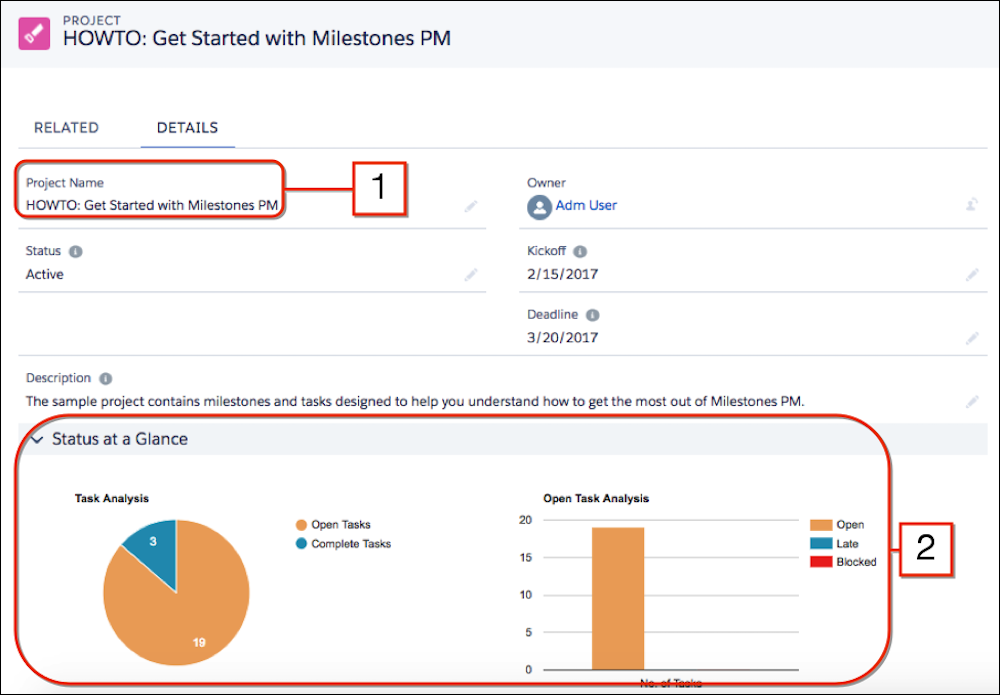
当Emily单击该应用程序时,她会注意到该应用程序中每个自定义对象和字段的记录。生成此模板的Milestones开发人员为每个标准和自定义对象创建了示例数据,因此Emily了解如何使用它。
使用样本数据,她可以轻松地检查项目信息,例如未完成的任务,时间预算和费用预算。
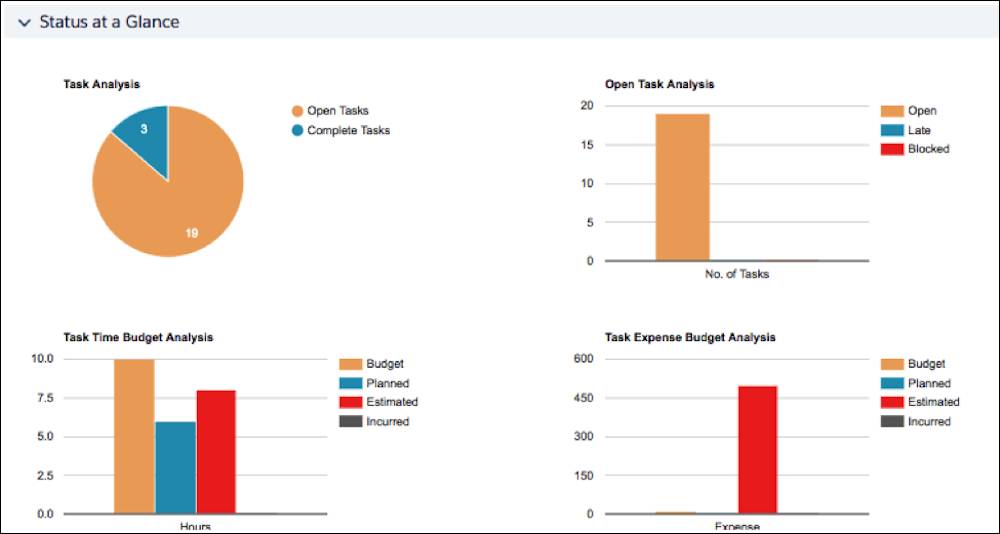
她还发现了甘特图功能,该功能说明了项目的里程碑,这是她正在特别寻找的东西之一!
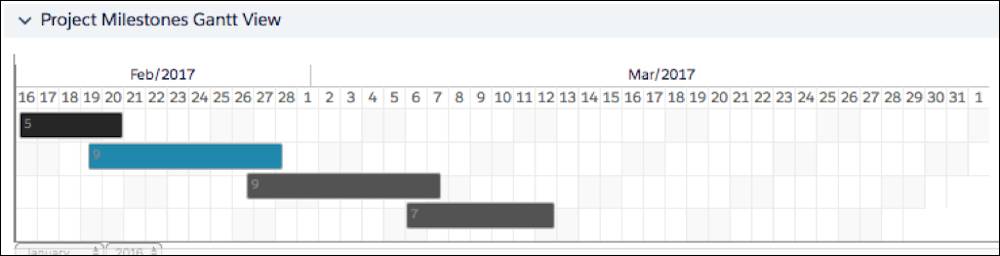
Milestones Project Management应用程序还提供了一个名为Milestone的“打开任务”的示例报告,其中显示了正在进行的工作。
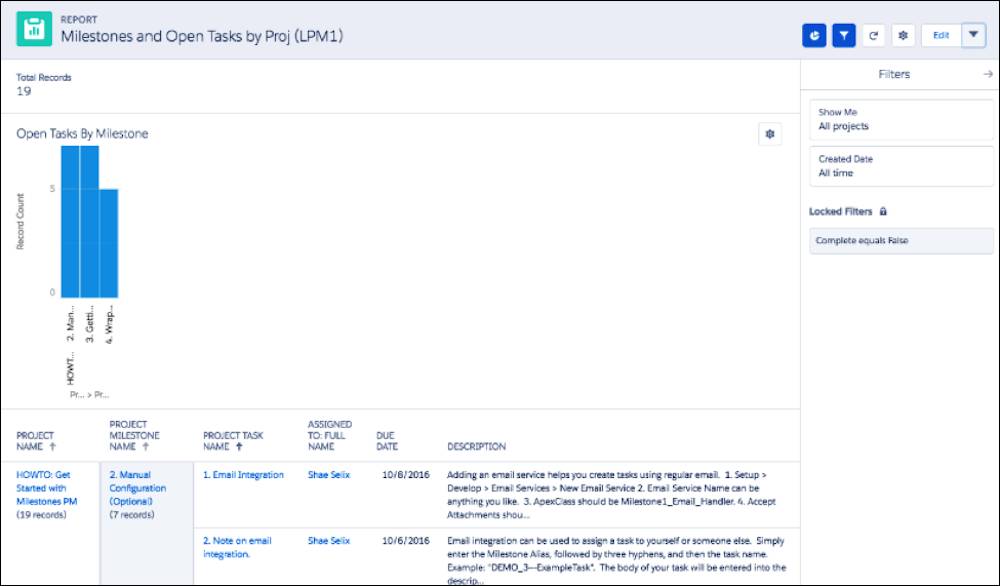
艾米丽印象深刻。没有示例数据,她将无法查看正在运行的应用程序。但是由于该Salesforce合作伙伴使用Trialforce提供了良好的数据,因此Emily拥有丰富的经验,因此决定购买该应用程序。
万事俱备
前面示例中的模板说明了Milestones Project Management应用程序如何吸引像Emily这样的管理员。该示例中的示例数据是通用的,但是具有更具体的模板,该应用可以吸引具有特定角色或行业的潜在客户。
零售客户的样本数据将包括分配给收银员的任务和季节性商店装修的里程碑。与教育相关的模板可能具有用于组织教室,创建教学大纲和计划实地考察的项目和任务。使用客户熟悉的概念可以帮助您与他们建立联系。不要低估使用与潜在客户产生共鸣的术语与潜在客户交流的力量。
这是学校实地考察的示例计划。
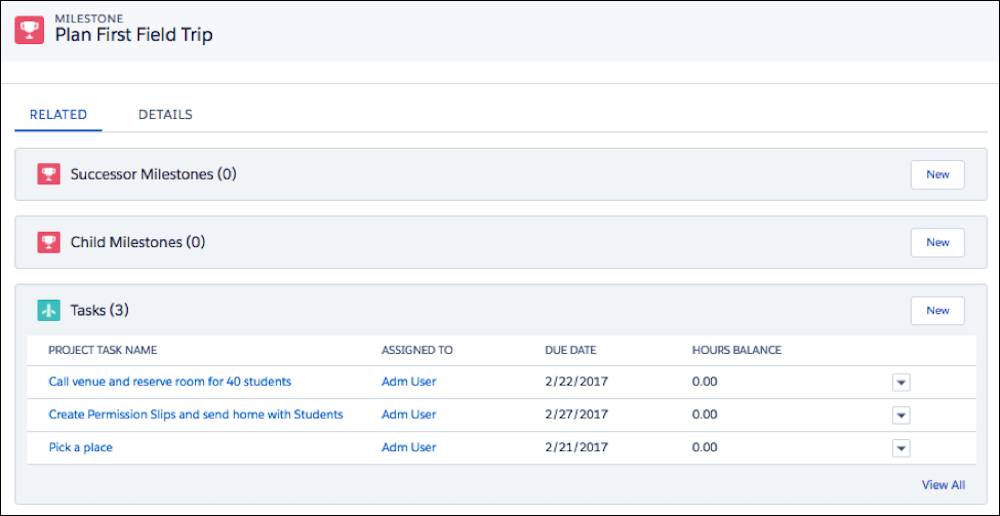
这是课堂教学大纲的计划。
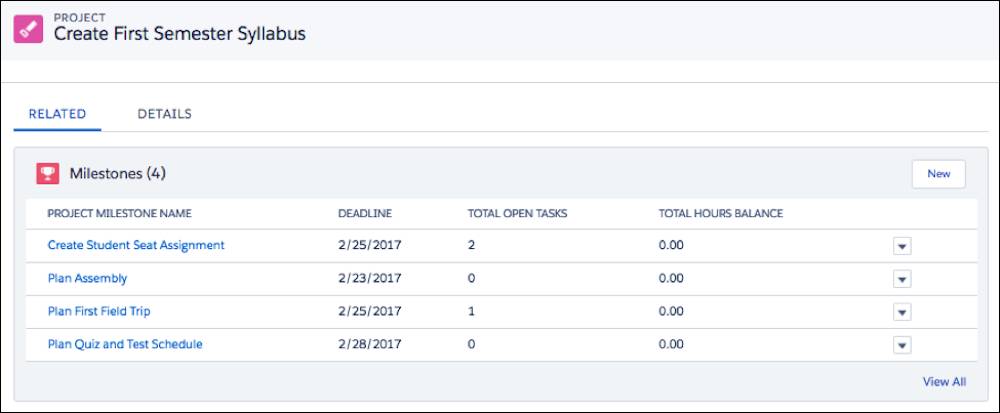
您甚至可以为想要导入自己数据的客户创建没有数据的模板。可以想象您的产品有几个模板。对于每种您想提供的试用版本,创建一个单独的TSO,配置并填充唯一数据。
创建您的模板
要创建Trialforce模板,您需要一个带有示例数据的Trialforce Source Org,并为您的客户配置适当的设置。
创建一个模板
- 登录到您的TSO。
- 从“设置”中,在“快速查找”框中输入Trialforce,然后选择Trialforce。
- 单击“新Trialforce模板”。
- 描述模板并决定是否包括数据。在大多数情况下,默认选项“所有数据和设置”是可以的。
- 在“可选功能”下,如果日期是应用程序的重要组成部分,请选择第一个框以调整所有日期,以使它们相对于组织创建日期移动。这样可以防止样本数据过时。
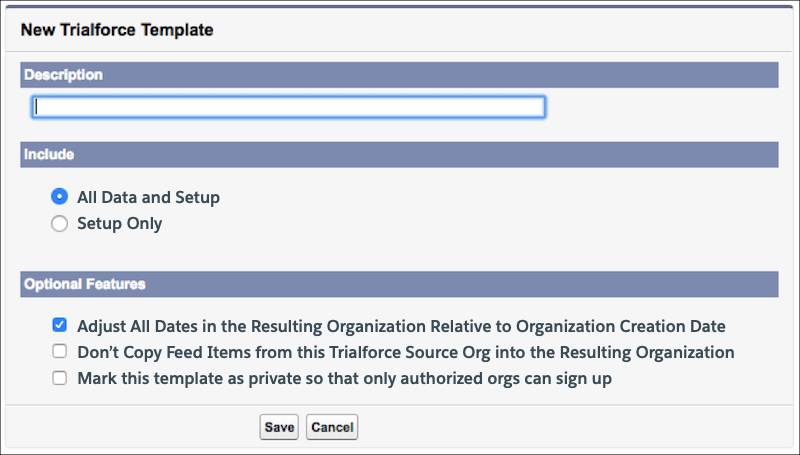
- 点击保存。
生成新模板后,您会收到一封包含组织ID的电子邮件。
更新试用源组织时,请确保为其生成一个新模板。这样,您的试用与您最近的更改保持一致。
检查模板的状态
您的每个Trialforce模板的状态均为以下值之一。
- 进行中-首次创建模板时,它始终具有此状态。这意味着您尚未完成创建。
- 成功-模板已准备就绪,可用于创建试用组织。
- 错误-模板出了点问题,您必须先解决一个或多个问题,然后才能使用它。
- 已删除-您已经删除了模板,无法再使用。删除的模板的状态记录一直存在,直到下一次系统更新为止。
创建或删除模板后,请检查其状态。为此,请在设置菜单中单击Trialforce。您会看到一个包含所有模板的表。它们的状态显示在其创建日期旁边的右栏中。
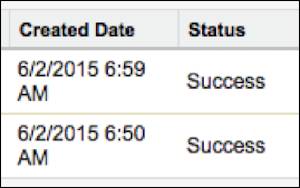
批准并批准您的模板
要使用Trialforce在AppExchange上提供试用,您的模板必须 通过安全审查。这与针对您的应用的安全审查不同。它可以确保您的模板遵循以下基本规则:
- 该模板只能包含已通过安全审查的托管软件包。
- 该模板不能包含非托管代码(Apex或Visualforce页面)。
您可以在模板中包括声明性定制,例如“流程”或“批准流程”。任何不使用Apex,Visualforce或Javascript的东西都可以。
要请求安全审查:
- 登录到Salesforce合作伙伴社区并导航到发布控制台。
- 将您的TSO连接到您的列表。在“组织”选项卡上,从列表中选择您的TSO,然后单击“连接组织”。

- 导航到“试用模板”选项卡,然后单击“开始审阅”以使用您想要的模板。
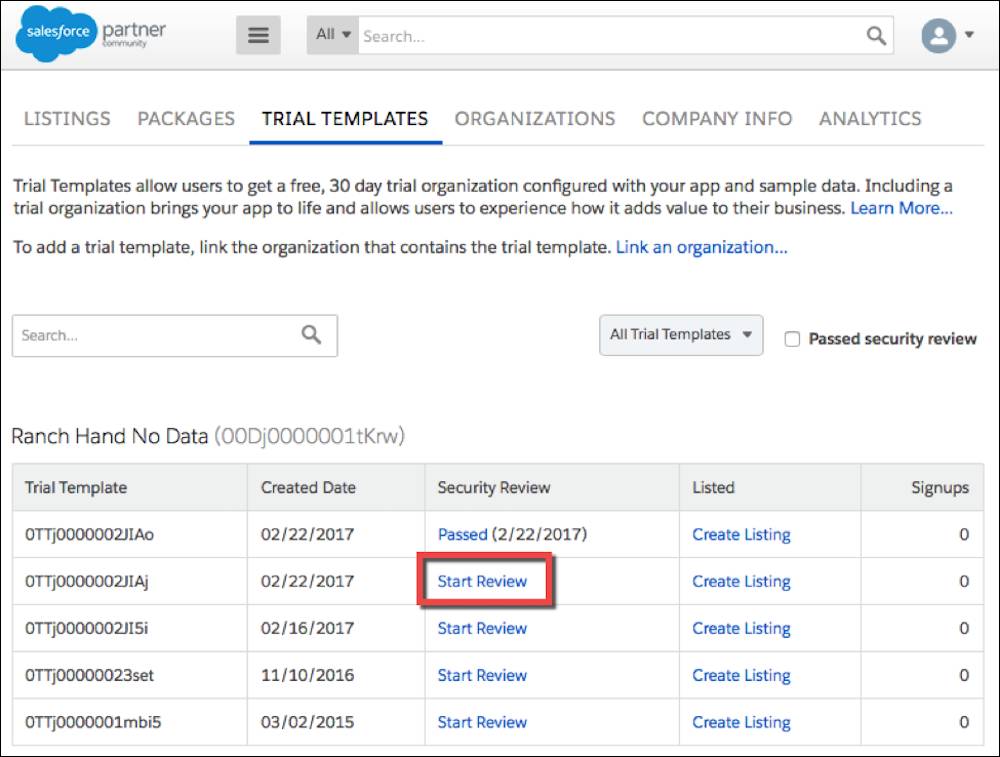
启动审阅后,您会收到一封电子邮件确认,审阅完成后,您会收到另一封电子邮件。合作伙伴可以免费进行审核,审核通常需要2至3天。
保持模板最新
创建Trialforce模板后,无法对其进行更新。由于模板只是创建模板时TSO的快照,因此无法对其进行修改。幸运的是,很容易从旧模板创建新模板:只需使用新版本的软件包,数据或配置更新TSO,然后从中创建新模板。
每次创建新版本的应用程序时,将其安装到TSO中并创建一个新模板。否则,从现有模板创建的试用版将不会具有您闪亮的新功能。
使用Trialforce打包其他技术
Trialforce可与其他Salesforce产品(例如社区和Einstein Analytics)配合使用。如果您的应用程序使用它们,则可以设置功能齐全的试用版来展示它们。我们不在此描述这些产品,而是提及它们,以便您在建立客户体验时可以考虑它们。
可能性是无止境。您可以将任何适合Salesforce组织的内容纳入Trialforce提供的体验中。在下一个单元中,我们将向您展示如何与潜在客户分享这种经验。
